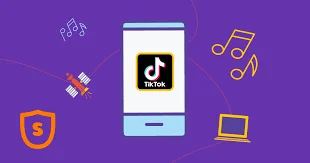Здравствуйте!
 Когда у сервиса или площадки есть миллионная аудитория, появление рекламы неизбежно. До того, как Тик-Ток создал свой рекламный кабинет, бренды заводили в ТТ аккаунты компании и продвигались через контент, как и все авторы. Теперь можно запускать рекламу, не имея аккаунта в Тик-Ток.
Когда у сервиса или площадки есть миллионная аудитория, появление рекламы неизбежно. До того, как Тик-Ток создал свой рекламный кабинет, бренды заводили в ТТ аккаунты компании и продвигались через контент, как и все авторы. Теперь можно запускать рекламу, не имея аккаунта в Тик-Ток.
В статье расскажем, как создать и настроить рекламный кабинет в Тик-Ток, он же TikTok Ads.
Как создать и настроить рекламу в Тик-Ток
Показываем процесс от регистрации до создания объявлений.
Регистрация в рекламном кабинете Тик-Ток
Заходим на сайт ads.tiktok.com, жмем «Create an ad».
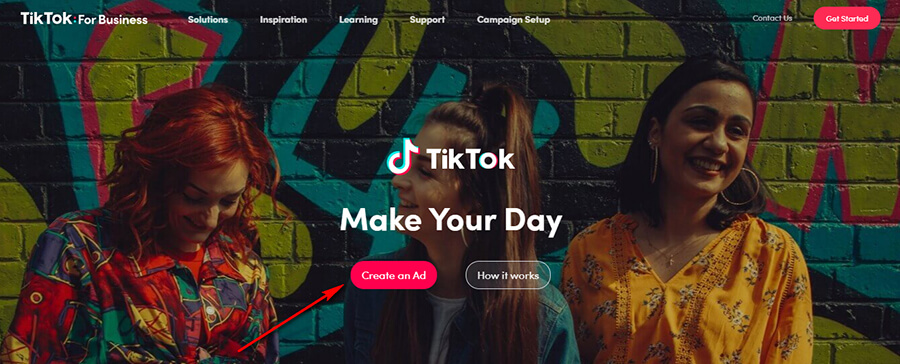
Заполняем данные в форме — можно авторизоваться через емейл, можно по телефону. Правда телефон в итоге придется указывать в обоих случаях.
P.S. По умолчанию стоит английский язык, в правом верхнем углу его можно заменить на русский.
На емейл (или по номеру телефона) придет код верификации, который нужно указать в той же форме для продолжения регистрации. Предварительно нужно нажать «Send Сode» в поле для введения кода.
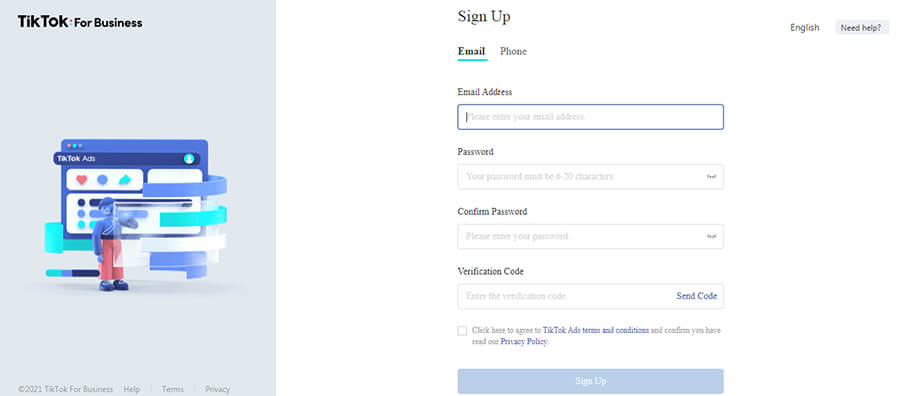
Как выглядит письмо с кодом. Обратите внимание, код действителен в течение 10 минут.
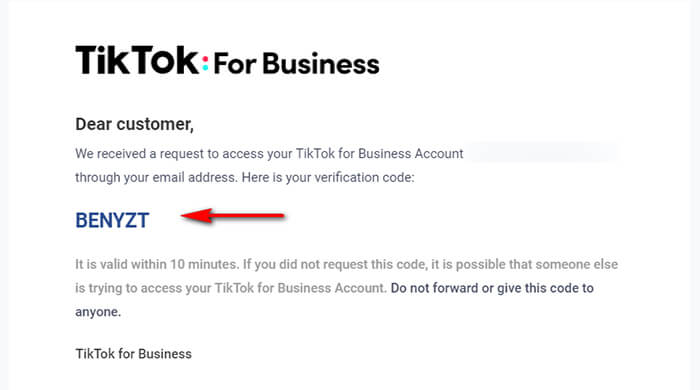
Далее нужно заполнить вторую форму:
- Страна. Выбираем страну из списка. Пока их очень мало — например, есть Россия в списке, но нет Украины и Беларуси.
- Индустрия. Выбираем, к какой отрасли относятся ваши товары/услуги.
- Бизнес имя. Здесь пишем название компании. Если вы ИП — пишите ИП фамилия, имя. Если самозанятый — можно просто фамилию с именем.
- Временная зона. Подставляется автоматически после выбора страны.
- Номер телефона. На него придет еще один код для верификации.
- Валюта. Подставляется автоматически после выбора страны. Например, если выбрали Россию, валюта будет RUB.
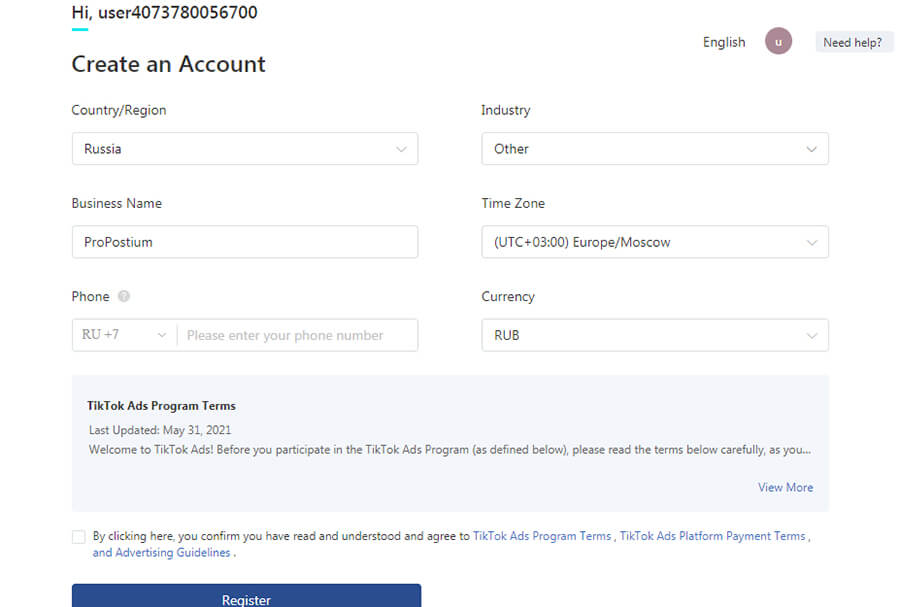
Если вашей страны нет в списке — придется подождать, пока появится, либо запускать рекламу через посредников. Другой вариант — купить готовый рекламный аккаунт, который уже прошел модерацию. Зарегистрированный на страну из списка. Но неизвестно, какие данные использовались при его создании, большая вероятность, что чужие. Это значит, что если объявится настоящий владелец данных, то, как минимум, аккаунт удалят, и вы больше не сможете им пользоваться.
Ждем, когда придет код по смс и вставляем в поле для верификации. В дальнейшем можно будет заходить в рекламный кабинет по этому номеру телефона. Если код не пришел сразу, нажмите еще раз «Send Code». Код действителен 5 минут.
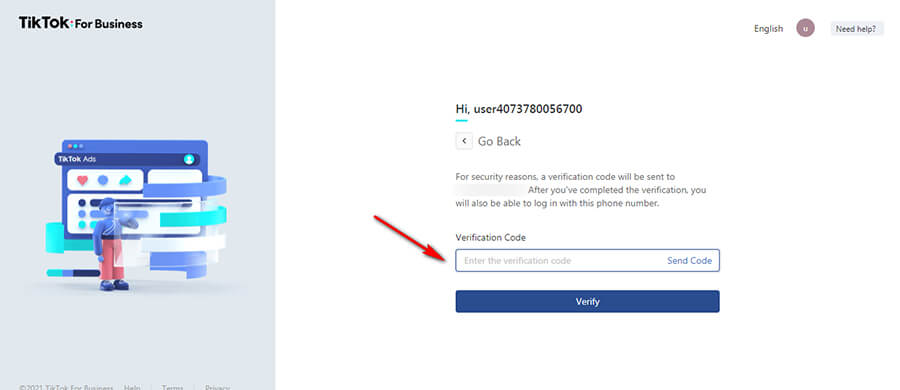
Это интересно: Как раскрутить аккаунт в Тик-Ток с нуля
Настройка аккаунта
Сразу после регистрации нужно заполнить данные о компании — они будут указаны в квитанциях на оплату. Информация должна соответствовать данным из официальных документов — в дальнейшем их будут проверять.
В форме нужно указать рекламную ссылку, куда будут направляться пользователи. В Тик-Ток можно рекламировать сайты и приложения, соответственно, ссылка должна вести на них. Также указываем почтовый адрес для выставления счета и налоговую информацию (ИНН и КПП).
P.S. Если не знаете КПП, можно временно поставить 0, но лучше найти его номер.
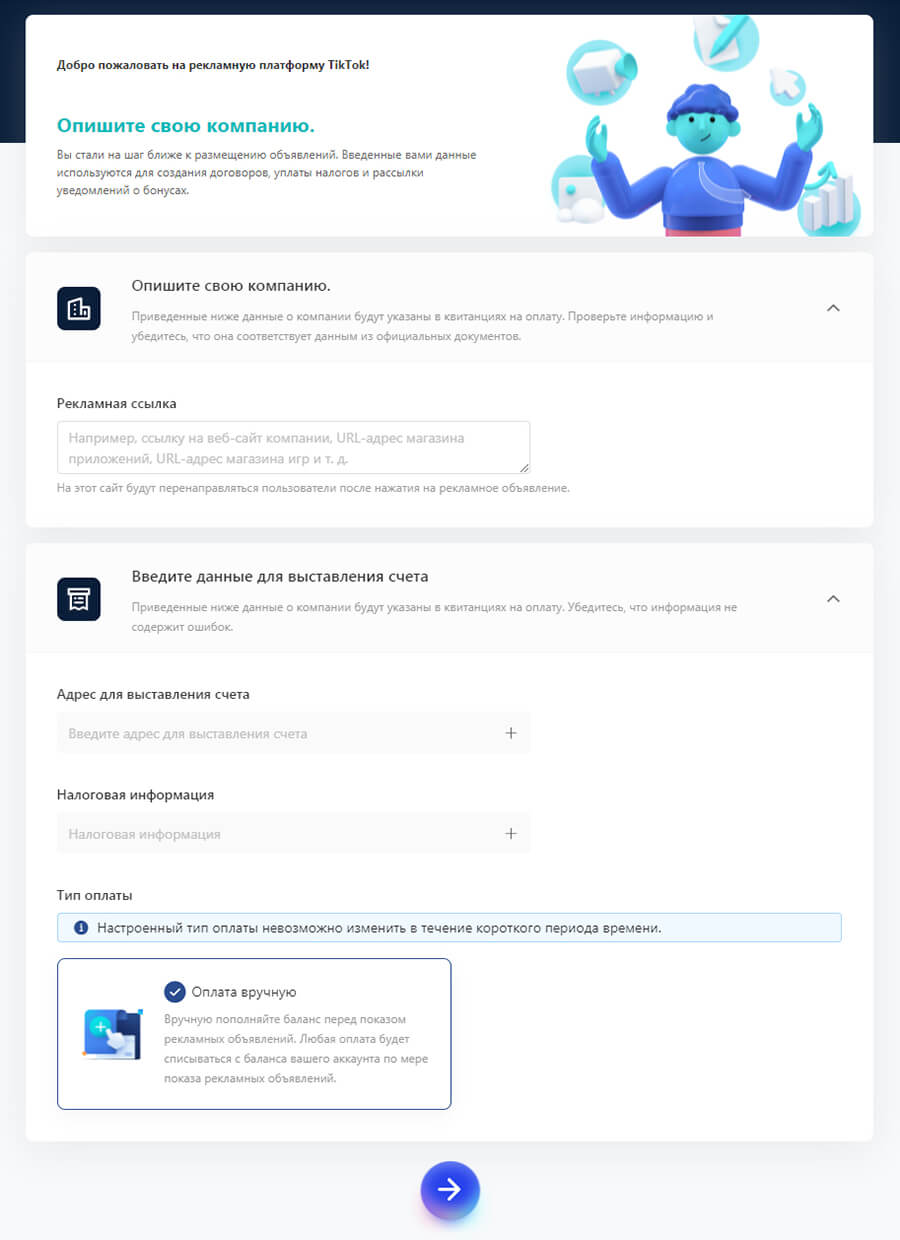
После заполнения данных система предложит сразу пополнить баланс, но этот шаг можно пропустить и пополнить позже. Просто жмем «Далее». Затем в появившемся окошке надо нажать «Пропустить».
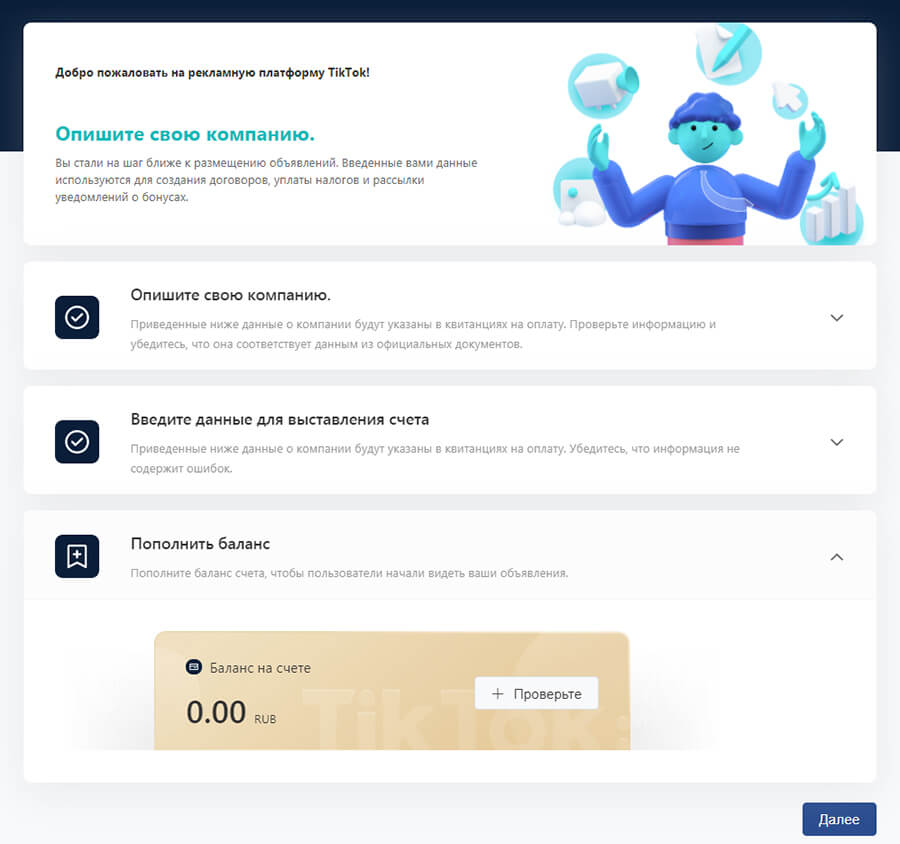
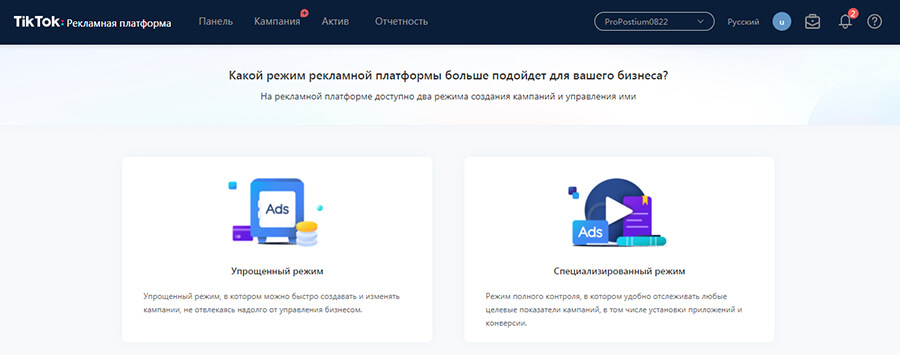 Система предлагает выбрать вариант кабинета — упрощенный или специализированный.
Система предлагает выбрать вариант кабинета — упрощенный или специализированный.
Во втором больше возможностей и настроек, так что лучше использовать его. В дальнейшем можно будет переключаться между режимами.
После выбора режима попадаем в рекламный кабинет, но на этом его настройка не заканчивается. В некоторых случаях аккаунт одобряют сразу (что, кстати, стало возможным в 2022 году, раньше подтверждение могло занимать до 48 часов). Узнать статус аккаунта можно, если нажать на кружок в правом верхнем углу сразу после выбора языка, затем кликаем «Информация об аккаунте».
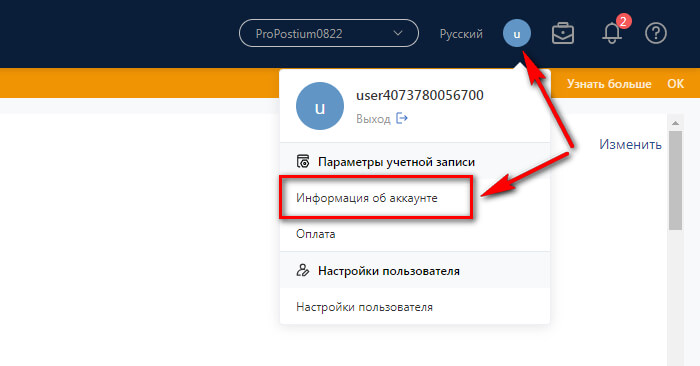
Открываются настройки аккаунта. Если в его статусе написано «Одобрено», значит все ок. Если аккаунт на проверке или отклонен, то стоит предоставить сканы документов. Там же, в информации об аккаунте настраиваются способы оплаты.
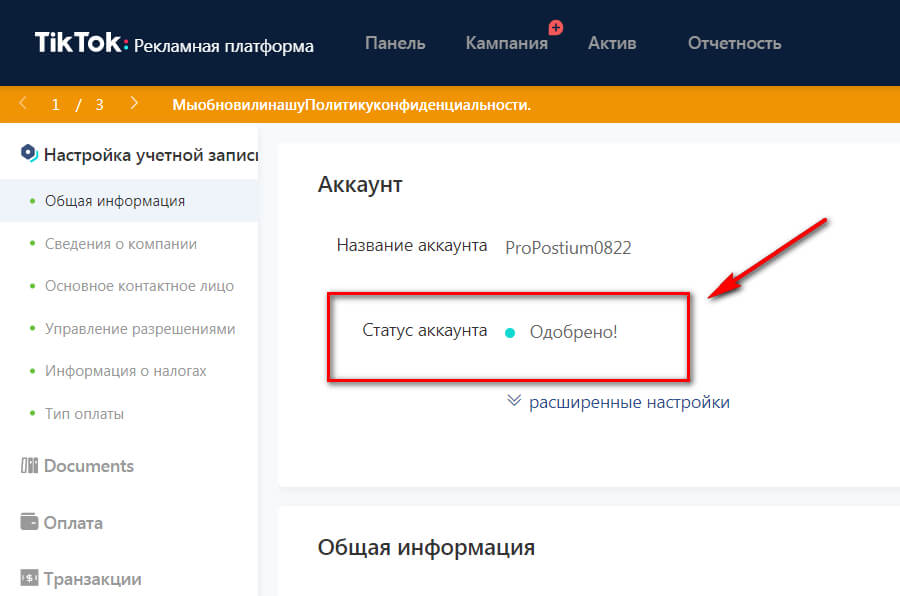
Важно: для того, чтобы реклама запустилась в Тик-Ток должны быть соблюдены оба фактора — одобренный аккаунт и настроенный способ оплаты.
Обзор рекламного кабинета Тик-Ток
В рекламном кабинете Тик-Ток есть несколько вкладок.
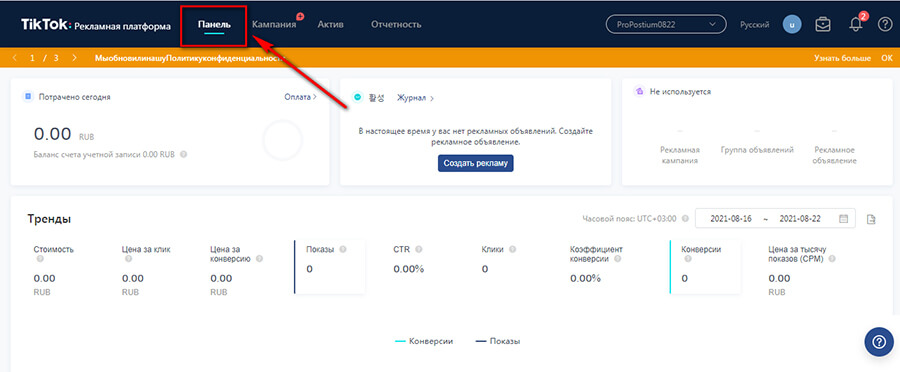 Кратко пробежимся по ним:
Кратко пробежимся по ним:
- Настройки аккаунта. Затронули этот пункт выше. Здесь отправляются документы на проверку и привязываются способы оплаты.
- Панель. Это дашборд со сводной информацией по рекламным кампаниям. Можно посмотреть, сколько потрачено денег, какая конверсия, какая средняя цена за за клики и конверсию, сколько показов получили РК. Отображаются данные по полу, местам размещения, дням, операционной системе.
Кампания. Здесь создаются и настраиваются рекламные кампании.
Актив. В данной вкладке есть 4 подраздела: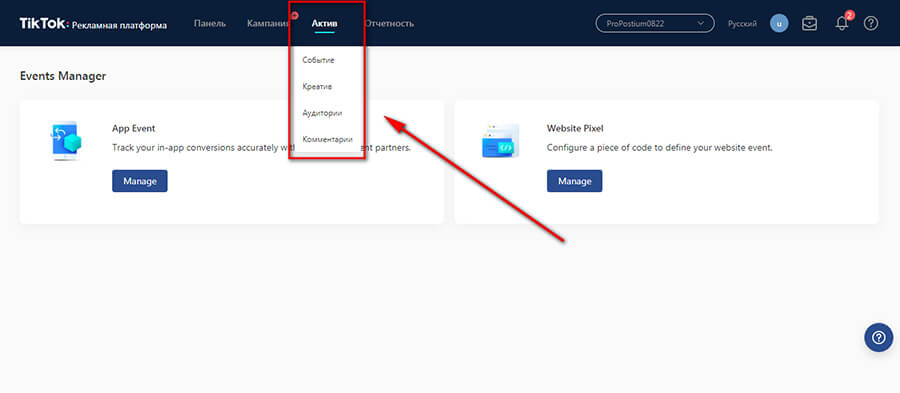
- события. Это пиксель, который нужно предварительно установить на сайт или в предложение для точной статистики по конверсиям;
- креатив — сюда добавляем рекламные креативы: изображения и видео;
- аудитория — здесь можно создать или загрузить аудиторию, на которую будет запущен таргетинг;
- комментарии — позволяет посмотреть комментарии к рекламным публикациям. Из них можно сделать косвенные выводы о том, как аудитория восприняла рекламу, насколько заинтересовалась товаром, какие вопросы задают люди в комментах.
Отчетность. В этом разделе можно сформировать отчеты по прошедшим рекламным кампаниям и посмотреть данные по конкретным метрикам, например, по возрасту аудитории или устройствам, с которых выходили в Тик-Ток.
Пополнение бюджета и закрывающие документы
Оплата
Чтобы перейти до оплаты нужно нажать на аватарку в правом верхнем углу, затем «Оплата». Сверху виден баланс на счете, включая налоги. Ниже можно добавить способы оплаты.
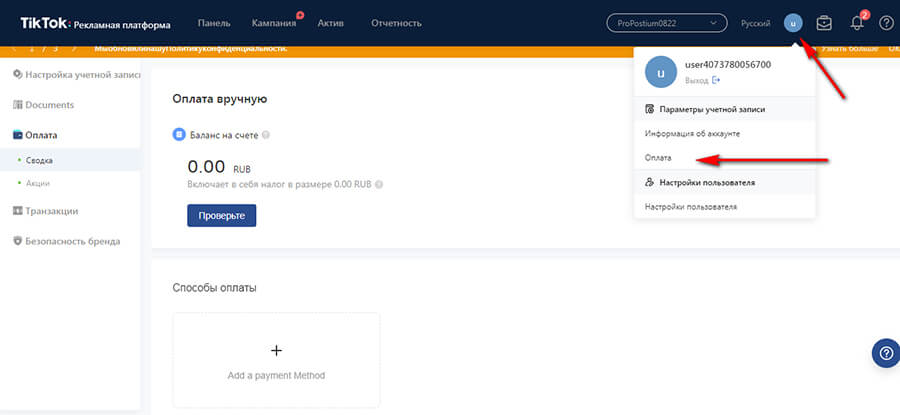
Какие есть способы оплаты:
- кредитная или дебетовая карта;
- PayPal
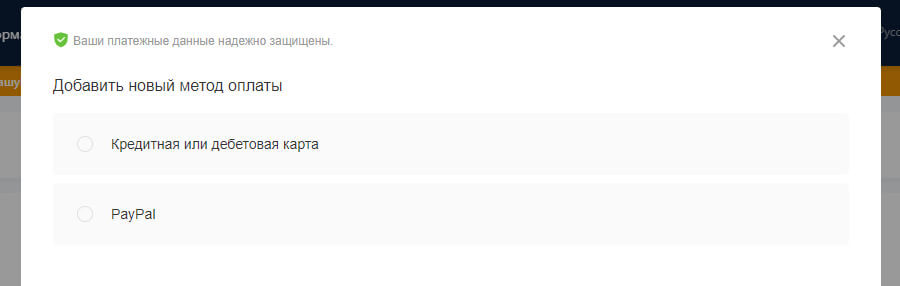
Важно: в Тик-Токе предусмотрено 2 типа оплаты за рекламу — ручная и автоматическая.
При ручной вы сначала закидываете деньги на баланс, после чего реклама начинает откручиваться.
При автоматической реклама откручивается, а потом уже списываются деньги. По умолчанию стоит ручной тип списывания денег, но после добавления способа оплаты, например, карты может появиться и второй тип (авто). Перед запуском рекламы проверяйте, какой у вас установлен тип списания.
Как формируются документы для бухгалтерии: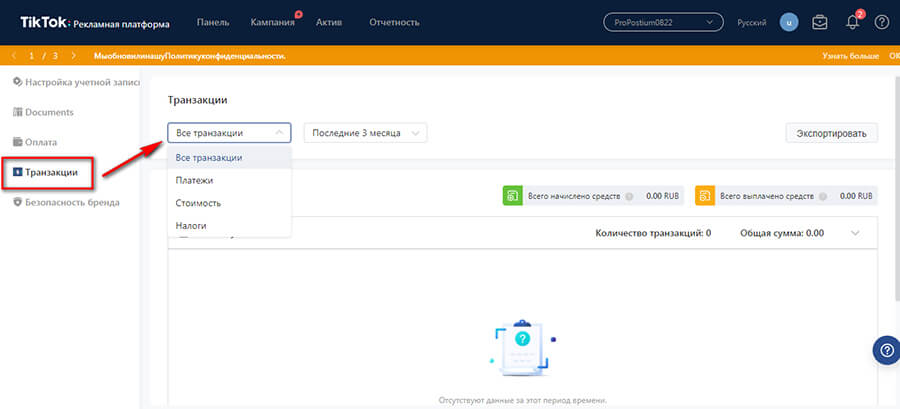
В разделе «Транзакции» можно получить несколько видов виписок и экспортировать их в Excel формат:
- выписка по пополнению счета или выплатам;
- по расходам за день;
- по налогам за день;
Выписки можно сформировать за любой период от месяца до всего времени использования аккаунта.
Также можно запускать рекламу через сервисы-посредники, например, eLama (единый кабинет для оплаты и запуска РК в разных соцсетях). Обычно такие сервисы предоставляют закрывающие документы и больше способов оплаты баланса. Например, оплату с расчетного счета, а не только с банковской карты и PayPal.
Безопасность бренда
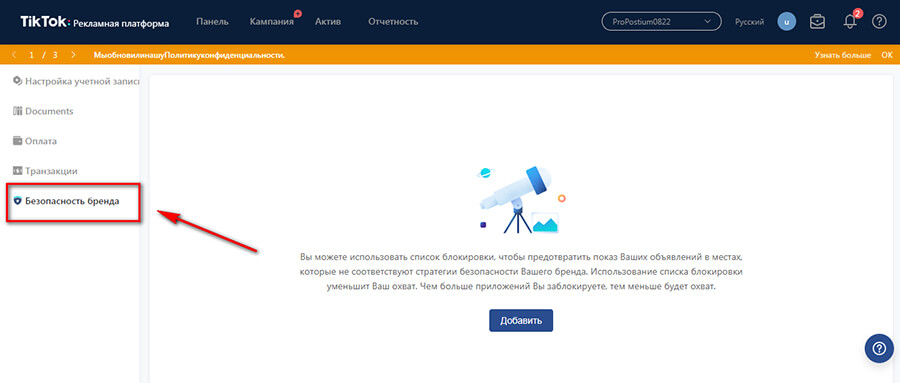 Это еще один раздел рекламного кабинета Тик-Ток, который позволяет указать список мест, где не должна показываться реклама.
Это еще один раздел рекламного кабинета Тик-Ток, который позволяет указать список мест, где не должна показываться реклама.
Имейте ввиду, что список может уменьшить охват. Настройки находятся в разделе «Безопасность бренда» ниже настроек учетной записи, оплат и транзакций.
Бизнес-центр Тик-Ток
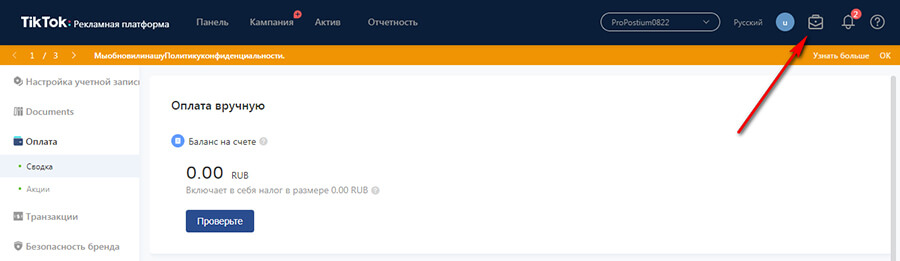 Из рекламного кабинета Тик-Ток можно перейти до Бизнес-центра. Это пространство, из которого можно управлять несколькими рекламными аккаунтами, отслеживать статистику и давать доступ другим людям к своим рекламным аккаунтам.
Из рекламного кабинета Тик-Ток можно перейти до Бизнес-центра. Это пространство, из которого можно управлять несколькими рекламными аккаунтами, отслеживать статистику и давать доступ другим людям к своим рекламным аккаунтам.
С его помощью можно делегировать полномочия и запускать масштабные рекламные кампании. Если вы — специалист по рекламе в Тик-Ток, то можете настраивать и запускать РК на заказ через доступ в Бизнес-центр.
Чтобы попасть в Бизнес-центр Тик-Ток нужно нажать в рекламном кабинете на значок портфеля и провести минимальные настройки — придумать название Бизнес-центра, указать временную зону и загрузить фото профиля.
Заключение
Чтобы иметь возможность запускать рекламу в Тик-Токе нужно зарегистрироваться в рекламном кабинете и правильно его настроить. Подготовьте заранее юридические документы для проверки аккаунта — их могут запросить.
Если вы ИП или самозанятый, возможно, вас одобрят автоматически, но после первых запусков рекламы все равно может последовать ручная проверка. Также нужно будет настроить способы оплаты. Имейте ввиду, что из типов оплаты (ручной и автоматический) лучше использовать первый, чтобы с карты не списали денег больше, чем вы планировали потратить на рекламу.
До новых встреч!